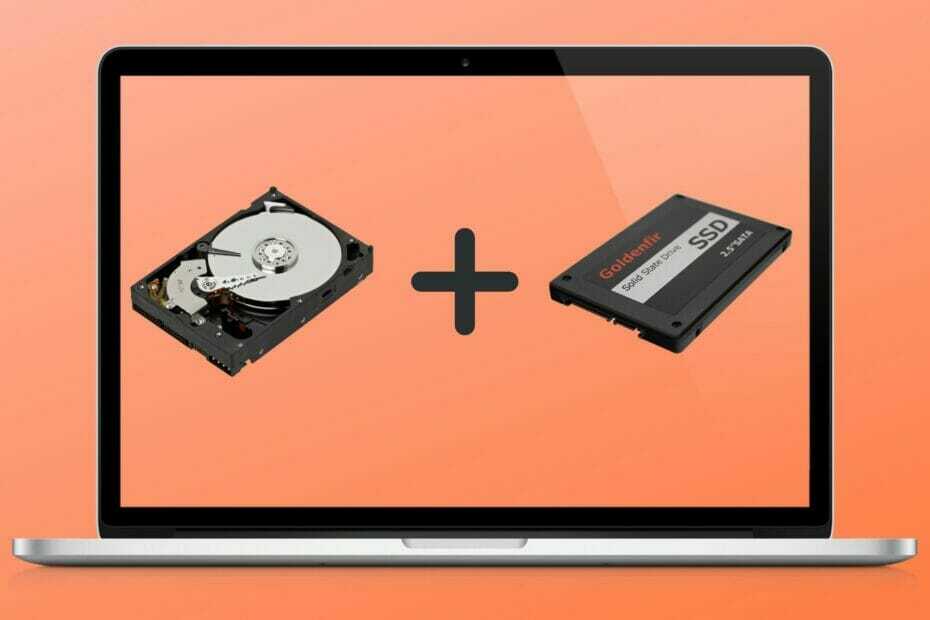- NET HELPMSG 2182-felet visas på grund av problem med Bakgrund Intelligent överföring Service, som hjälper uppdateringNedladdningar från Microsofts servrar.
- För att hitta en lösning på det kan du försöka köra den dedikerade inbyggda Windows-felsökaren.
- Om problemet med BITS-tjänsten leder till NET HELPMSG 2182-fel, återställ Store-cachen.
- Du kan också försöka starta om Windows Update-verktyget för att åtgärda detta irriterande problem.

- Ladda ner Restoro PC Repair Tool som kommer med patenterade teknologier (patent tillgängligt här).
- Klick Starta skanning för att hitta Windows-problem som kan orsaka PC-problem.
- Klick Reparera allt för att åtgärda problem som påverkar datorns säkerhet och prestanda
- Restoro har laddats ner av 0 läsare den här månaden.
NET HELPMSG 2182-felet uppstår för vissa användare när de försöker uppdatera Windows 10 eller installera nya MS Store-appar.
Hela felmeddelande stater Problem med BITS Service: Den begärda tjänsten har redan startats. Mer hjälp finns genom att skriva NET HELPMSG 2182.
Således gäller denna fråga vanligtvis BITS (Background Intelligent Transfer Service) som hjälper uppdateringsnedladdningar från Microsofts servrar.
Användare kan inte få Windows-appar eller uppdateringar när NET HELPMSG 2182-felet uppstår. Om du stöter på det här problemet använder du dock våra lösningar och löser detta problem.
Hur fixar jag NET HELPMSG 2182-felet i Windows 10?
1. Kör felsökaren för Windows Update
- tryck på Windows-tangent + S kortkommando för att öppna Inställningar.
- Välj Uppdatering och säkerhet.

- Sedan kan du klicka på Felsök i den vänstra rutan.

- Välj Windows Update och klicka Kör felsökaren för att starta den.
- Sedan kan du gå igenom felsökaren för Windows Update för potentiella korrigeringar.
Först kommer vi att försöka köra felsökaren för Windows Update, som kan åtgärda många uppdateringsproblem. Detta är en inbyggd Windows felsökning verktyg som kan hjälpa dig att lösa många problem.
Kan du inte använda Windows felsökare eftersom den inte laddas? Se till att kolla vår guide och åtgärda problemet med lätthet.
2. Kör BITS-felsökaren
- För att öppna BITS-felsökaren, tryck på Windows-tangenten + R tangentbordsgenväg.
- Stiga på Kontrollpanelen i Öppna rutan och välj OK alternativ.

- Klicka på Felsökning för att öppna Kontrollpanel applet visas direkt nedan.

- Klick Visa alla till vänster om fönstret för att öppna listan med felsökare.

- Klicka sedan på Background Intelligent Transfer Service för att öppna felsökaren.

- Klick Avancerad för att välja Tillämpa reparationer automatiskt och tryck sedan på Nästa.
Felsökaren Background Intelligent Transfer Service är en som kan åtgärda BITS-problem, vilket är vad vissa användare behöver göra för att lösa NET HELPMSG 2182-felet.
3. Kör en systemfilkontrollsökning
- Typ cmd i sökfältet i Windows.
- Välj Kommandotolken (Admin) för att starta ett förhöjt fönster.

- Innan du startar SFC-skanningen anger du följande kommando i kommandotolken och trycker på Retur för att åtgärda bildskador i Windows 10.
DISM / Online / Cleanup-Image / RestoreHealth - Stiga på sfc / scannow och tryck på Retur för att köra Systemfilsgranskare skanning, vilket kan ta ungefär en halvtimme eller längre.

- Starta om skrivbordet eller bärbara datorn om SFC-skanningen reparerar systemfiler.
Kör en systemskanning för att upptäcka potentiella fel

Ladda ner Restoro
PC reparationsverktyg

Klick Starta skanning för att hitta Windows-problem.

Klick Reparera allt för att lösa problem med patenterade tekniker.
Kör en PC Scan med Restoro Repair Tool för att hitta fel som orsakar säkerhetsproblem och avmattningar. När skanningen är klar kommer reparationsprocessen att ersätta skadade filer med nya Windows-filer och komponenter.
Systemfilsgranskare kan skanna BITS-fel och skadade systemfiler. Det är ett annat fantastiskt Windows inbyggt felsökningsverktyg du kan använda för olika problem.
Om SFC-skanningen slutar helt på din dator innan du reparerar filerna kan du åtgärda problemet genom att kolla in det här dedikerad guide.
4. Starta om Windows Update
- Välj Kommandotolken (Admin) för att starta det kommandoradsverktyget.
- Mata in följande kommandon (och tryck på Enter efter att ha angett var och en) för att stänga av Windows Update:
nätstopp wuauserv
nätstopp cryptSvc
nätstoppbitar
nettostopp msiserver - Därefter matar du in kommandoraden nedan och trycker på Enter. Det kommandot kommer att byta namn på SoftwareDistribution till SoftwareDistribution.old.
C: \ Windows \ SoftwareDistribution SoftwareDistribution.old
- Ange sedan nästa kommando och tryck på Enter:
ren C: \ Windows \ System32 \ catroot2 Catroot2.old
- För att starta om Windows Update, ange kommandona nedan separat:
netto start wuauserv
nätstopp cryptSvc
nätstoppbitar
nettostopp msiserver
Att starta om Windows Update kan fixa den tjänsten och NET HELPMSG 2182-felet. För att göra detta, följ stegen ovan noggrant i exakt ordning.
Windows 10-uppdateringar kommer inte att installeras? Kolla vår guide med 6 enkla steg för att lösa problemet!
5. Återställ Microsoft Store-cache
- Stiga på Kommandotolken i Windows 10: s sökruta.
- Högerklicka på Kommandotolken för att välja dess Kör som administratör snabbmenyalternativ.

- Gå sedan in wsreset.exe i kommandotolken och tryck på Retur-knappen.

- Starta om Windows efter att ha rensat MS Store-cache.
Denna upplösning är mer specifikt för användare som behöver fixa NET HELPMSG 2182-felet för MS Store. Logga ut från MS Store innan du rensar cacheminnet.
Kontrollera detta om du märker att Microsoft Store inte laddas komplett guide för att lära dig hur man löser detta fel.
Upplösningarna ovan har fixat NET HELPMSG 2182-felet för vissa användare. Så de är de mest troliga korrigeringarna för problemet.
Om du har några andra förslag som vi bör ta med här, skriv oss en kommentar nedan.
 Har du fortfarande problem?Fixa dem med det här verktyget:
Har du fortfarande problem?Fixa dem med det här verktyget:
- Ladda ner detta PC-reparationsverktyg betygsatt Bra på TrustPilot.com (nedladdningen börjar på den här sidan).
- Klick Starta skanning för att hitta Windows-problem som kan orsaka PC-problem.
- Klick Reparera allt för att lösa problem med patenterade tekniker (Exklusiv rabatt för våra läsare).
Restoro har laddats ner av 0 läsare den här månaden.
![Inaktivera Adobe Acrotray.exe från start [Säker guide]](/f/f47d0908a65d6dd4796f87dbce589023.jpg?width=300&height=460)